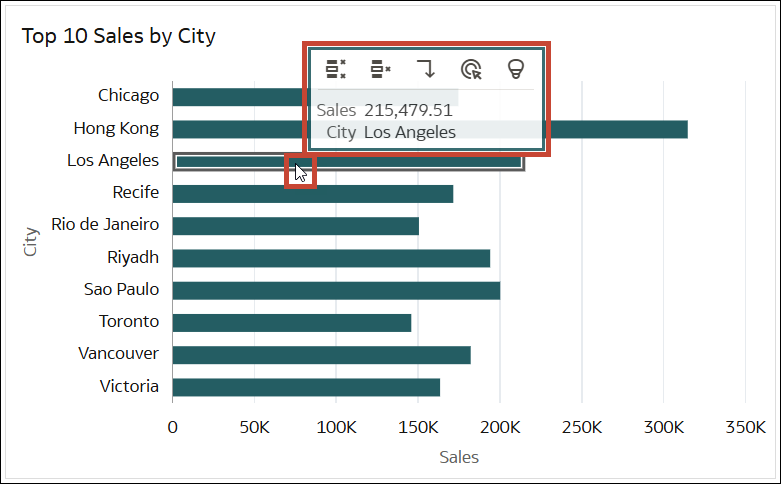Conseils sur la modification d'une visualisation
Ces conseils peuvent vous aider à utiliser les visualisations de manière plus efficace.
Accéder aux options d'une visualisation
Les barres d'outils de visualisation offrent un accès rapide aux options de formatage et d'édition, ainsi qu'un menu (![]() ) avec des options supplémentaires.
) avec des options supplémentaires.
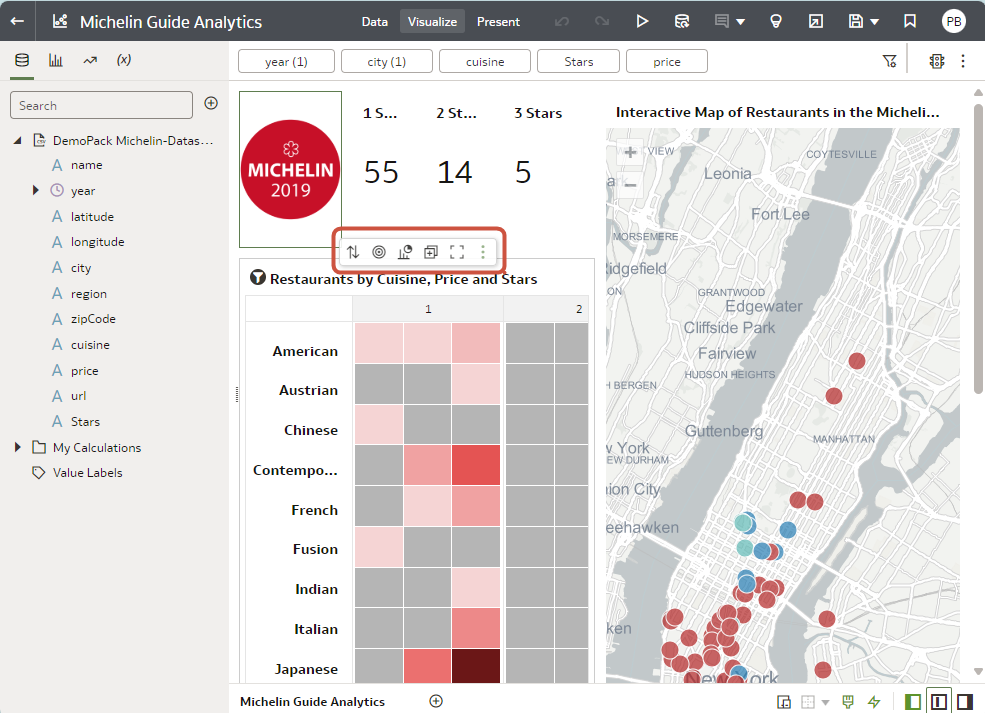
.png
Accéder au menu d'une visualisation
Passez le pointeur de la souris sur une visualisation et cliquez sur Menu (![]() ) pour accéder aux options de modification.
) pour accéder aux options de modification.
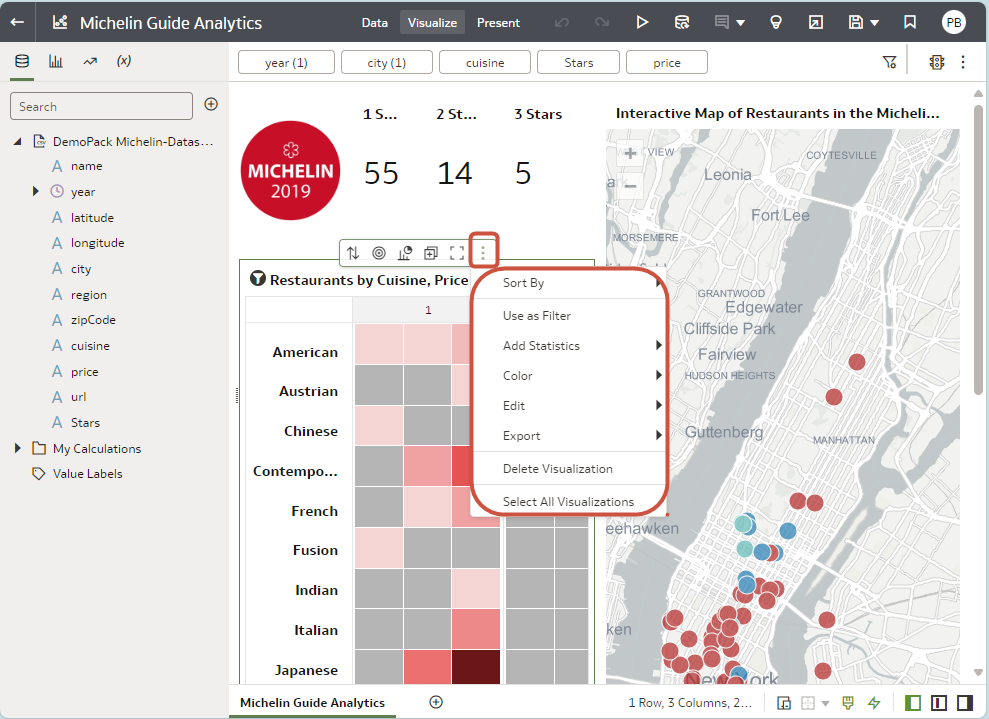
.png
Accéder à la barre d'outils de l'infobulle pour les points de données
Cliquez sur un ou plusieurs points de données (utilisez Ctrl + clic pour effectuer une sélection multiple) dans une visualisation afin d'afficher les options de navigation dans la barre d'outils de l'infobulle :
- Garder la sélection - Permet de filtrer les valeurs sélectionnées.
- Supprimer la sélection - Permet de supprimer les valeurs sélectionnées de la visualisation. Cliquez sur Annuler pour afficher de nouveau la valeur.
- Menu Action de forage - Permet de forer jusqu'à une zone connexe de vos données.
- Menu Action de données - Permet de sélectionner les liens d'action ajoutés par l'auteur du classeur. Par exemple, un lien d'action peut naviguer jusqu'à un classeur connexe ou afficher une page Web.
- Explication sélectionnée - Si cette option est activée, accédez à Synthèses contextuelles pour comparer les points de données sélectionnés avec le reste des données de la visualisation.
Conseil : Cliquez avec le bouton droit de la souris sur les points de données pour accéder au menu complet des options, telles que Trier par et Zoom.
Ajouter un élément de données à une visualisation
Faites glisser l'élément de données depuis le volet Données sur la visualisation jusqu'à ce qu'une croix verte s'affiche pour indiquer une zone de dépôt valide.

.png
Ajouter un élément de données à une nouvelle visualisation
Faites glisser l'élément de données depuis le volet Données sur la visualisation jusqu'à ce qu'une barre verte s'affiche pour indiquer une zone de dépôt valide.
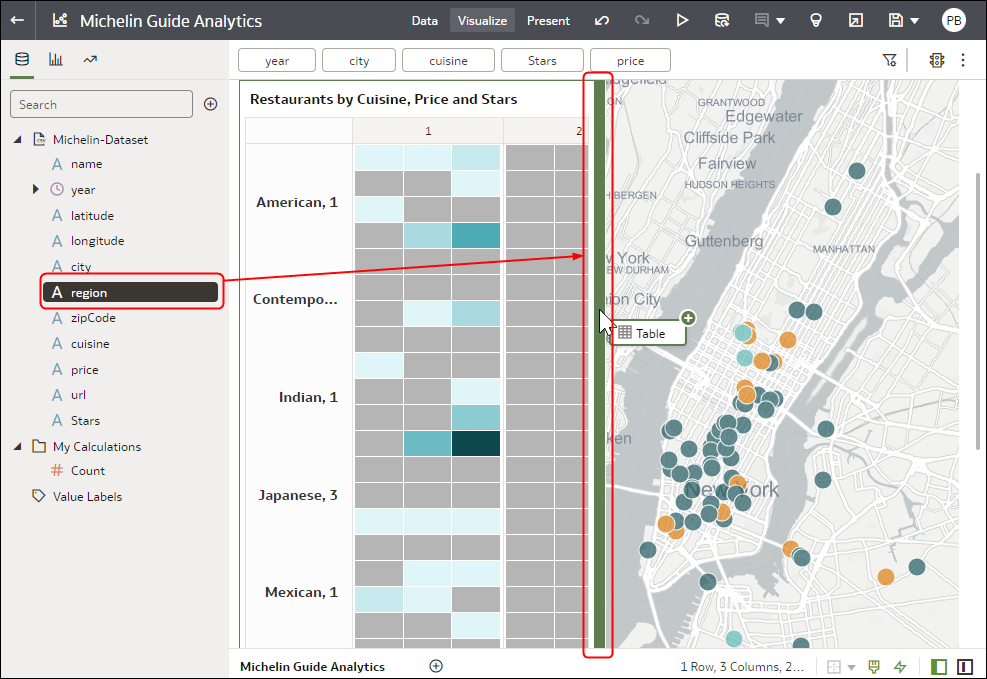
.png
Supprimer un élément de données d'une visualisation
Dans le volet Grammaire, passez le pointeur de la souris sur l'élément de données et cliquez sur X pour le supprimer.
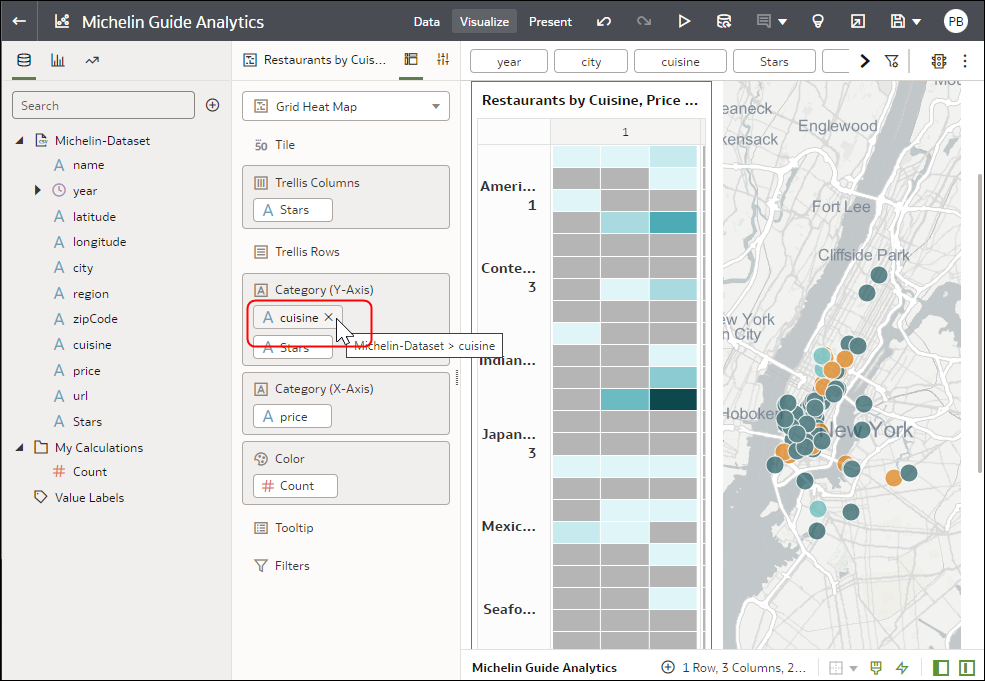
.png